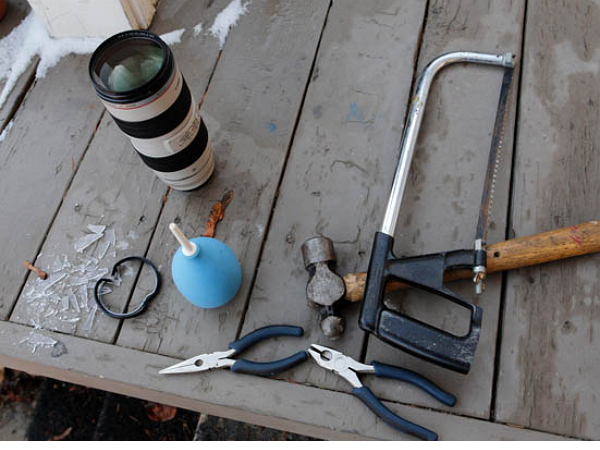
ASUS Vivobook S 15(S5507)
重點規格
- 處理器:高通 Snapdragon X Elite X1E78100 3.4GHz
- 顯示晶片:高通 Adreno GPU 網路處理器:高通 Hexagon NPU
- 記憶體:32GB LPDDR5x(on board)
- 硬碟:1TB M.2 NVMe PCIe Gen 4.0×4 SSD
- 螢幕規格:15.6 吋、2880×1620解析度、100% DCI-P3、120Hz更新率、0.2ms 反應速度、16:9 比例
- 無線通訊:Bluetooth 5.4、Wi-Fi 7 2×2
- 輸出入埠:兩個 USB 3.2 Type-A、USB 4.0 Gen 3 Type-C、HDMI 2.1、3.5mm 耳麥孔、micro SD 讀卡機
- 作業系統:Windows 11 家用版
- 體積:352.6×226.9×14.7~15.9(mm)
- 重量:1.42公斤
優點
- 雖然是較入門的高通 Snapdragon X Elite X1E78100 處理器,但效能表現並不遜於搭載 Snapdragon X Elite X1E80100 的 Surface Pro 第 11 版。
- 以15.6 吋筆電來看,機身仍屬薄型設計。
- 內建 Windows 11 全新 AI 能。
缺點
- 相較過去 Intel 機型,價格算是偏高。
- 不免還是會出現應用程式無法執行問題。
- 螢幕非主流的 16:10 比例。
評分
旅遊攝影師Craig Pulsifer不小心撞壞鏡頭前的濾鏡,讓濾鏡卡死在鏡頭上面,在這種情況之下,只好拿著鏡頭去找 Canon 原廠專業的技師解決問題,不過技師給他的方法,恐怕不是每個攝影玩家都能夠接受的,那就是直接拿鋸子跟鐵錘來解決問題...?
濾鏡轉太緊卡死,該怎麼辦?
小編之前也有濾鏡卡死在鏡頭上的經驗,不過還不到用鋸子的程度,照片中的攝影師Craig Pulsifer所拿的鏡頭不便宜,用鋸子跟鐵錘處理,手如果不穩的話,恐怕就是直接跟鏡頭說拜拜。建議各位如果也有同樣的問題,還是先尋求專業,鋸子跟鐵錘應該是逼不得已所使用的手段。

嚇破膽的取濾鏡方法:
Step1:先用鐵鋸把切割濾鏡的邊緣至玻璃處。

Step2:接著利用鐵錘把濾鏡上的玻璃敲破,記得這個步驟要控制力道,不要太大力以免打傷鏡頭內的玻璃鏡片。

Step3:再利用尖嘴鉗小心的把碎裂的玻璃挑出來。

Step4:清好玻璃碎片後,再用尖嘴鉗夾住濾鏡的邊框,往中心彎曲。

Step5:濾鏡邊框鬆動後,把它拿起來,就順利解決啦!


如果你也有濾鏡卡死的困擾,覺得上述方法會讓身心承受極大的壓力,我們在網路上找到另一個較沒負擔的解決方法:利用防滑的止滑墊,把鏡頭濾鏡朝下,放在止滑墊上頭,微微施壓旋轉鏡頭,就能把濾鏡取下來哦!
▲止滑墊取下濾鏡影片。(影片出自lifehacker)
圖片、資料來源:petapixel
延伸閱讀:
跟著小編這樣做,12個步驟讓 Android 手機電池更耐久!
PowerPoint 實用技巧10招:製作效率提昇、版面更好看

請注意!留言要自負法律責任,相關案例層出不窮,請慎重發文!